Предварительная версия Microsoft HoloLens
Добро пожаловать в последние сборки Insider Preview для HoloLens! Начните работу и предоставьте ценные отзывы о HoloLens для следующего крупного обновления операционной системы.
Совет
Организации, которые перенесли или движутся к развертыванию в рабочей среде в большом масштабе, должны сохранить подмножество тестовых устройств в сборках программы предварительной оценки для проверки новых функций и сборок.
Заметки о выпуске программы предварительной оценки Windows
Ищете новую функцию, но не видите ее? Мы выпустили множество новых функций в составе main сборок. Ознакомьтесь с заметками о выпуске , если вы считаете, что функция может отсутствовать.
Примечание
Только устройства в канале разработки получают эти функции сборки для участников программы предварительной оценки.
Важно!
Это следующее обновление предназначено для более новой базы кода, чем в настоящее время доступна в сборках main. После обновления устройства до этой сборки ваше устройство не будет обновляться до ежемесячных выпусков, пока эти выпуски не дотянет до новой базы кода. При необходимости вы по-прежнему можете включить устройство, чтобы вернуться к общему выпуску.
| Компонент | Описание | Пользователь или сценарий | Доступно в сборке |
|---|---|---|---|
| Обновление кода OpenXR | Встроенный код OpenXR обновлен до версии 113.2403.5001. | разработчик. | 10.0.22621.1316 |
| Общие учетные записи Microsoft Entra | Общие учетные записи Microsoft Entra (ранее — Azure Active Directory) в HoloLens — это обычные учетные записи Microsoft Entra пользователей, которые могут выполнять вход в HoloLens без каких-либо учетных данных. | ИТ-администратор | 10.0.22621.1303 |
| Политика для включения автоматической разблокировки | Политика для управления запросом учетных данных пользователя при возвращении на устройство в приостановленном состоянии. | ИТ-администратор | 10.0.22621.1303 |
| Сбор и просмотр отчета о сетевом подключении | Отчет о сетевом подключении добавляется в автономную диагностику, чтобы помочь пользователям исследовать проблемы с сетевым подключением на HoloLens 2 устройствах. | Все | 10.0.22621.1303 |
| Принудительное выполнение синхронизации времени во время запуска при первом включении | Когда HoloLens подключается к Wi-Fi, устройство пытается синхронизироваться с сервером времени. | Все | 10.0.22621.1303 |
| Улучшение Intune обновления приложений | Обновление бизнес-приложения Intune ожидает завершения работы приложения, а не принудительного завершения работы приложения. | Все | 10.0.22621.1296 |
| Обновление калибровки отслеживания взгляда | Возможность выполнения калибровки отслеживания взгляда отображается на устройстве, даже если оно было развернуто с помощью Autopilot. | Все | 10.0.22621.1296 |
| Политики для настройки резервного действия устройства | Политики позволяют администратору выполнять поддерживаемые действия в современном режиме ожидания. | ИТ-администратор | 10.0.22621.1286 |
| Исправления и улучшения | Дополнительные исправления и улучшения для HoloLens. | Все | 10.0.22621.1205 |
Обновление кода OpenXR
Последний выпуск OpenXR обеспечивает лучший встроенный интерфейс для клиентов без доступа к Microsoft Store. Дополнительные сведения о выпуске см. в статье Средства OpenXR для Windows Mixed Reality — 113.2403.5001.
Общие учетные записи Microsoft Entra
Использование общей учетной записи Microsoft Entra в HoloLens обеспечивает самый быстрый вход, так как для этого не требуются учетные данные. Эта настройка идеально подходит для сценариев, в которых выполняются следующие условия:
- Несколько пользователей совместно используют один и тот же набор устройств HoloLens.
- Требуется доступ к Microsoft Entra ресурсам, таким как содержимое Dynamics 365 Guides.
- Отслеживание пользователей устройства не требуется.
Дополнительные сведения, включая конкретные действия по настройке этих учетных записей, см. в статье Общие учетные записи Microsoft Entra в HoloLens.
Совет
Совет по проверке. Попробуйте это сделать в общих средах, используя приложения, чтобы обеспечить работу учетных записей общих Microsoft Entra без учетных данных.
Улучшение Intune обновления приложений
Обновление Intune бизнес-приложения не принудительно завершает работу приложения, если приложение по-прежнему выполняется на устройстве. Вместо этого устанавливается новая версия бизнес-приложения и заменяет старое приложение после полного выхода из старого приложения с помощью действия пользователя, выхода из системы или перезагрузки устройства.
Рекомендации по обеспечению согласованного обновления бизнес-приложений для устройств HoloLens см. в статье Согласованное развертывание и обновление бизнес-приложений.
Совет
Совет по проверке. Попробуйте сделать это в своей среде и использовать собственное приложение, чтобы приложение не завершалось, когда обновление ожидает загрузки.
Политика для включения автоматической разблокировки
Новая политика для включения автоматической разблокировки MixedReality/AutoUnlock. Если эта политика включена, пользователь, выполнившего вход, может возобновить работу с устройством без необходимости вводить учетные данные.
Совет
Совет по проверке. Попробуйте изменить эту политику и убедиться, что автоматическая разблокировка работает в конкретных средах и вариантах использования.
Сбор и просмотр отчета о сетевом подключении
Отчет о сетевом подключении добавляется в автономную диагностику, чтобы помочь пользователям исследовать проблемы с сетевым подключением на HoloLens 2 устройствах. После того как пользователь активирует автономную диагностику, собираются IP-адреса устройств, Wi-Fi сведения, параметры прокси-сервера и подключение устройства к известным конечным точкам облачной службы.
Файл отчета NetworkConnectivityReport.txt будет включен в ZIP-файл диагностика в папке Документы. Пользователи также могут просматривать отчет на устройстве в разделе Параметры > Обновление & Устранение неполадок с безопасностью >> Просмотр отчета о сетевом подключении.
Совет
Совет по проверке. Если вы используете различные конфигурации сети, убедитесь, что они работают с каждой конфигурацией.
Принудительное выполнение синхронизации времени во время запуска при первом включении
Во время запуска при первом включении устройство HoloLens пытается синхронизировать время устройства с сервером времени после подключения устройства к Wi-Fi.
Совет
Совет по проверке. Это поможет вам, если вы выполнили сборку, а затем не прикасайтесь к устройству в течение длительного времени.
Обновление калибровки отслеживания взгляда
Возможность выполнения калибровки отслеживания взгляда теперь отображается на устройстве, даже если оно было развернуто с помощью Autopilot. Клиенты по-прежнему могут отключить это поведение с помощью существующей политики MixedReality/SkipCalibrationDuringSetup .
Любой пользователь на устройстве по-прежнему может в любое время выполнить калибровку взгляда, чтобы улучшить работу.
Совет
Совет по проверке. Попробуйте сделать это на общем устройстве и убедитесь, что выполняется калибровка отслеживания взгляда.
Политики для настройки резервного действия устройства
Политики MixedReality/ConfigureDeviceStandbyAction и MixedReality/ConfigureDeviceStandbyActionTimeout позволяют настроить HoloLens 2 для выполнения определенных действий, когда устройство находится в режиме ожидания по истечении определенного периода времени. Поддерживаемые действия см. в документации по политике.
Совет
Совет по проверке. Измените эти параметры и обеспечьте их функциональность в моделях и средах использования.
Исправления и улучшения
Исправлена проблема, из-за которой отображаемое изображение пользователя не совпадало с выбранным пользователем на экране входа, если включена политика MixedReality/PreferLogonAsOtherUser .
Исправлена проблема, из-за которой список пользователей не удается закрыть, нажав кнопки "Добавить пользователя" или "Другой пользователь" на экране входа, если включена политика MixedReality/PreferLogonAsOtherUser .
Улучшена обработка ошибок, когда устройство достигло максимального числа поддерживаемых пользователей на устройстве. Рекомендации, если ваше устройство используется более чем 63 учетными записями Microsoft Entra, см. в статье Удаление пользователей на устройстве.
Улучшена обработка ошибок при указании неправильных учетных данных пользователя при использовании веб-входа.
Исправлена проблема на портале устройств, которая иногда препятствовала экспорту базы данных пространственного сопоставления.
Изменено время обновления бизнес-приложения. В прошлом обновления бизнес-приложений заставляли приложения завершать работу, чтобы завершить обновление. Теперь, если приложение активно используется, обновление бизнес-приложения будет ожидать выполнения обновления, пока приложение не будет использоваться.
Начало получения сборок программы предварительной оценки
В этом разделе описываются шаги по подготовке устройств, а затем — по получению сборок программы предварительной оценки.
Совет
После регистрации устройства в сборках программы предварительной оценки настоятельно рекомендуется, чтобы в вашей организации также был зарегистрирован набор тестовых устройств. С помощью набора тестовых устройств ваша организация может легко проверять сборки по мере их выхода. Своевременная и эффективная проверка упрощает работу и помогает, если обычные рабочие устройства заблокированы от сборок программы предварительной оценки.
Примечание
Участники программы предварительной оценки Windows переходят на каналы. Быстрый круг станет каналом разработчиков, медленный — каналом бета-версии, а круг предварительной версии — каналом предварительной версии выпуска. Вот как выглядит это сопоставление:
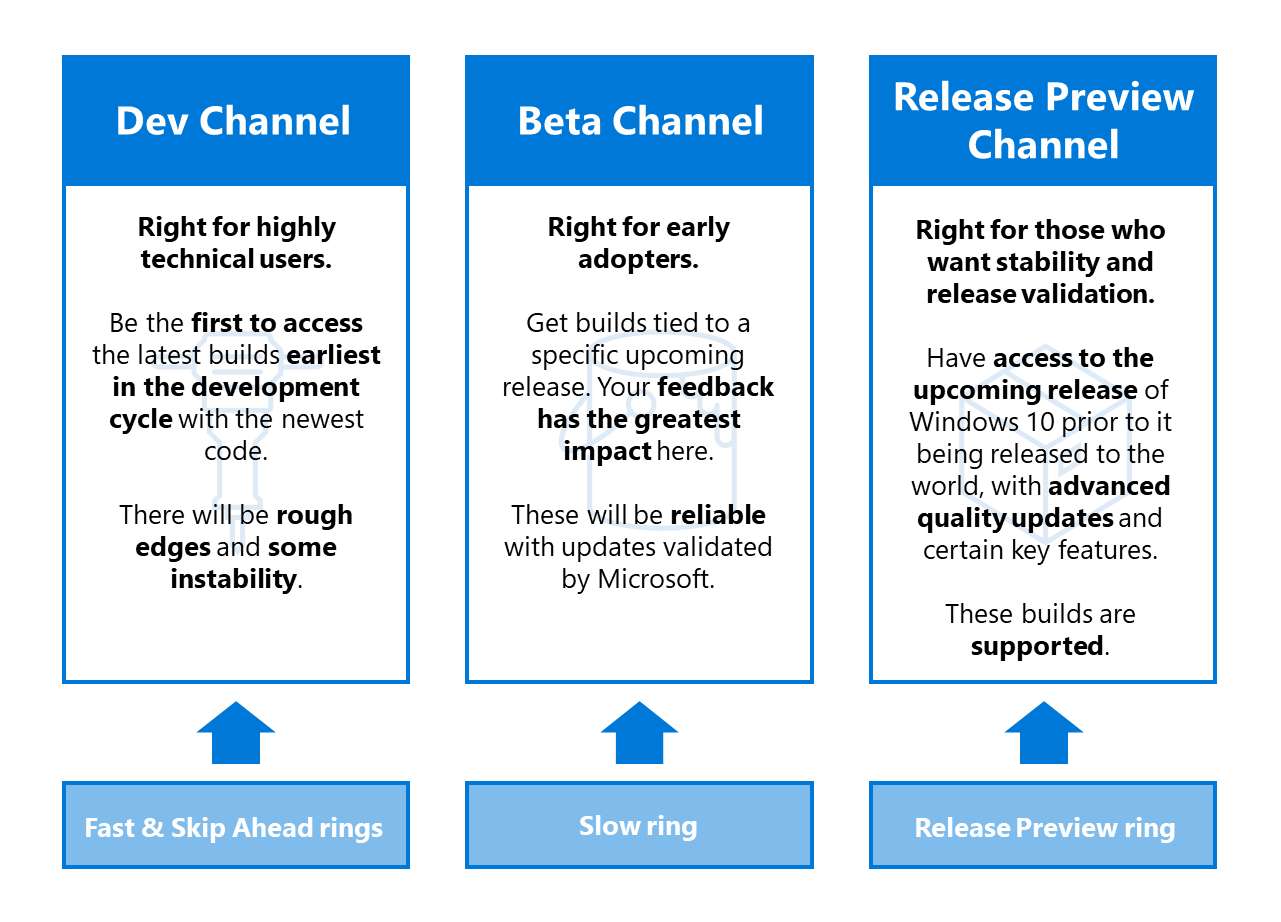
Дополнительные сведения см. в статье Знакомство с каналами предварительной оценки Windows в блогах Windows.
Предварительные требования
В этих шагах объясняется, что нужно сделать перед тем, как зарегистрироваться для получения сборок для участников программы предварительной оценки.
Включите телеметрию. Обычно данные телеметрии требуются для регистрации устройства в сборках программы предварительной оценки.
В приложении> Параметры Диагностикаконфиденциальности>& отзыв>Необязательные данные диагностика.
Включите телеметрию.
Получите последнюю сборку. Перезагрузите устройство одним из двух способов:
- Используйте голосовую команду "Перезагрузить устройство".
- Нажмите кнопку перезапуска в разделе Параметры.
Доступ к программе предварительной оценки Windows и проверка обновлений
На HoloLens 2 устройстве перейдите в раздел Параметры Обновление>& безопасность> Программы >предварительной оценки WindowsНачало работы.
Ссылка на учетную запись, которую вы использовали для регистрации в качестве участника программы предварительной оценки Windows.
Выберите Активная разработка Windows.
Укажите, хотите ли вы получать сборки канала разработки или бета-версии канала .
Просмотрите и примите условия программы.
Выберите Подтвердить>перезапуск сейчас. Устройство перезагрузится.
Чтобы получить последнюю сборку, перейдите в раздел Параметры>Обновление & проверка безопасности>.
Обходной путь 0x80070490 ошибки обновления
При возникновении ошибки обновления 0x80070490 при обновлении в канале разработки или бета-версии попробуйте следующее кратковременное решение. Это включает в себя перемещение канала программы предварительной оценки, получение обновления, а затем перемещение канала предварительной оценки обратно.
Этап 1 — предварительная версия
Выберите Параметры Обновление>& Безопасность>Канал предварительной версии программы >предварительной оценки Windows.
Выберите Параметры Обновление>& Безопасность>клиентский компонент Центра обновления Windows>Проверить наличие обновлений.
Примите все доступные обновления. После обновления перейдите к этапу 2.
Второй этап — Канал разработки
Выберите Параметры Обновление>& Безопасность>Канал разработчикапрограммы> предварительной оценки Windows.
Выберите Параметры Обновление>& Безопасность>клиентский компонент Центра обновления Windows>Проверить наличие обновлений.
Примите все доступные обновления.
Инструкции по скачиванию и флэш-загрузке FFU
Для тестирования с подписанным
.ffuтестом разблокируйте устройство перед миганием FFU, подписанного рейсом:На компьютере:
- Скачайте
.ffuна компьютер по ссылке https://aka.ms/hololenspreviewdownload. - Установите ARC (Advanced Recovery Companion) из Microsoft Store: https://www.microsoft.com/store/productId/9P74Z35SFRS8.
- Скачайте
В HoloLens:
- Откройте раздел Обновление параметров>& безопасность>программы предварительной оценки Windows.
- Регистрация.
- Перезапустите устройство.
Flash FFU. Теперь вы можете мигать тестовый FFU, подписанный полетом, с помощью ARC.
Оставить отзыв и сообщить о проблемах
Используйте приложение "Центр отзывов" на holoLens, чтобы оставить отзыв и сообщить о проблемах. Центр отзывов помогает включить необходимые диагностика сведения, которые помогут нашим инженерам быстро отлаживать и устранять любые проблемы. Сообщайте о проблемах с китайской и японской версиями HoloLens одинаково.
Примечание
Не забудьте выбрать Да , когда в запросе появится запрос на доступ к папке документов в Центре отзывов.
Примечание для разработчиков
Вы можете попробовать разрабатывать приложения с помощью сборок HoloLens для участников программы предварительной оценки. Чтобы приступить к работе, ознакомьтесь с документацией для разработчиков HoloLens . Эти инструкции также работают со сборками программы предварительной оценки для HoloLens. Используйте те же сборки для Unity и Visual Studio, которые вы уже используете для разработки HoloLens.
Прекращение получения сборок программы предварительной оценки
Если вы больше не хотите получать сборки Windows Holographic для программы предварительной оценки, у вас есть два варианта:
Отказ от использования HoloLens с рабочей сборкой:
- Перейдите в раздел Параметры>Обновление & безопасность> Программы >предварительной оценки WindowsОстановить сборки программы предварительной оценки Windows.
- Следуйте инструкциям, чтобы отказаться от использования устройства.
Используйте arc для восстановления устройства до версии Windows Holographic, не относяющейся к программе предварительной оценки.
Внимание!
Известная проблема приводит к тому, что пользователи, которые отменяют регистрацию в программе предварительной оценки Windows, а затем вручную устанавливают новую сборку предварительной версии программы предварительной оценки, сталкиваются с синим экраном. После этого пользователь должен восстановить устройство вручную. Дополнительные сведения об этой известной проблеме.
Чтобы убедиться, что в HoloLens выполняется рабочая сборка, выполните следующее:
- Найдите номер сборки в разделе Параметры Система>>о программе.
- Проверьте номер сборки в заметках о выпуске для номеров сборки в рабочей среде.
Обратная связь
Ожидается в ближайшее время: в течение 2024 года мы постепенно откажемся от GitHub Issues как механизма обратной связи для контента и заменим его новой системой обратной связи. Дополнительные сведения см. в разделе https://aka.ms/ContentUserFeedback.
Отправить и просмотреть отзыв по